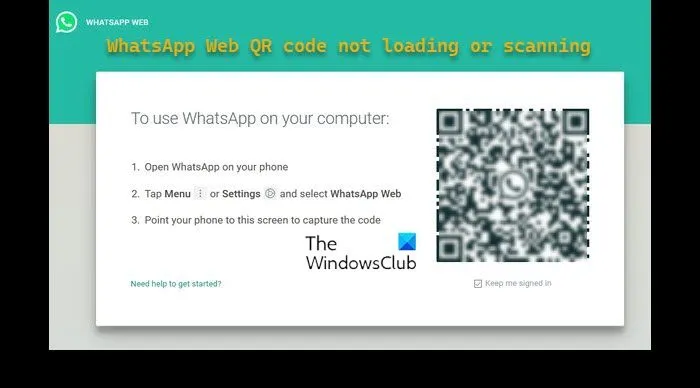L’application de messagerie la plus populaire aujourd’hui est WhatsApp, et malgré la montée en puissance d’outils tels que Telegram et Signal au cours des deux dernières années, WhatsApp a conservé sa couronne. Maintenant, WhatsApp est connu pour être une application mobile, mais il peut également être utilisé sur un ordinateur de bureau sous la forme de WhatsApp Web.
Plusieurs utilisateurs de WhatsApp Web ont rencontré un problème plutôt étrange où ils ne peuvent pas charger le code QR. Si le code QR ne peut pas être chargé, les utilisateurs concernés ne pourront pas le scanner avec leur smartphone afin d’utiliser WhatsApp via leur navigateur Web. La question est, qu’est-ce qui fait que le code QR de WhatsApp ne se charge pas ou ne fonctionne pas ? Eh bien, il pourrait y avoir plusieurs raisons pour lesquelles c’est le cas, et en tant que telles, nous allons toutes les discuter dans cet article.
Le code QR de WhatsApp Web ne se charge pas ou ne se scanne pas
Si le code WhatsApp Web QR ne se charge pas, ne fonctionne pas ou ne se numérise pas, voici quelques étapes que vous pouvez suivre pour résoudre le problème avec succès.
- Déconnectez-vous de tous les appareils connectés
- Mettre à jour votre navigateur Web
- Effacer le cache de votre navigateur Web
1]Déconnectez-vous de tous les appareils connectés
Pour commencer, nous vous suggérons de vous déconnecter de tous les appareils actuellement connectés à WhatsApp. C’est facile à faire. Sortez simplement votre smartphone ou votre tablette, et c’est parti.
- Lancez WhatsApp depuis votre appareil intelligent.
- Dans la fenêtre principale, appuyez sur le bouton à trois points.

- Ensuite, vous devez sélectionner Appareils liés dans le menu déroulant.
- Appuyez sur l’un des appareils.

- Choisissez Déconnexion pour quitter pour ne plus être connecté.
- Répétez les étapes pour les autres appareils répertoriés.
2]Mettez à jour votre navigateur Web
Dans certaines situations, une simple mise à jour du navigateur peut résoudre le problème du code QR une fois pour toutes, ou jusqu’à ce qu’il revienne. Cet article vous montrera comment mettre à jour les navigateurs Chrome, Edge, Firefox et Opera.
Si vous utilisez un autre navigateur Web non répertorié dans l’article, laissez-nous un message dans la section des commentaires et nous vous aiderons.
3]Videz le cache de votre navigateur Web
La prochaine étape que les utilisateurs doivent suivre pour s’assurer que le code QR se charge lorsqu’ils tentent de se connecter à WhatsApp Web consiste à vider le cache de leur navigateur Web. Si vous ne savez pas comment accomplir cette tâche, veuillez lire ce qui suit :
Faites-nous savoir si l’une des solutions ci-dessus vous a aidé à résoudre le problème de code QR WhatsApp.
Lis: Comment enregistrer des appels vidéo WhatsApp sur un PC Windows
Pouvons-nous obtenir le Web WhatsApp sur mobile ?
Non, il n’est pas possible d’obtenir WhatsApp Web pour les appareils mobiles car cela n’aurait aucun sens puisque l’application est disponible via le Google Play Store et l’App Store.
Où est le code QR Web de WhatsApp ?
Le code QR WhatsApp Web s’affichera chaque fois que les utilisateurs visiteront web.whatsapp.com. Une fois le code affiché, les utilisateurs doivent le scanner sans leur appareil mobile.
Puis-je utiliser WhatsApp sur un PC sans téléphone ?
Il est possible d’utiliser WhatsApp Web même lorsque le téléphone est éteint. Ce n’était pas toujours le cas, mais les nouvelles mises à jour de Meta ont rendu cela possible. Assurez-vous simplement que votre WhatsApp pour PC est mis à jour avec la dernière version.